एक काली iPhone स्क्रीन आपको अपने iPhone का उपयोग वैसे नहीं करने देगी जैसे आपको करना चाहिए, क्योंकि iPhone काली स्क्रीन के ठीक होने तक गैर-कार्यात्मक हो सकता है। यह लेख आपको आपके iPhone की काली स्क्रीन के संभावित कारणों से परिचित कराएगा। यह लेख आपको इसे ठीक करने के त्वरित सुझाव भी देगा ताकि आप अपने iPhone का उपयोग फिर से आसानी से कर सकें।
भाग 1: मेरी iPhone स्क्रीन काली क्यों है?
iPhone की काली स्क्रीन के कुछ कारण निम्नलिखित हैं:
i. कम बैटरी प्रतिशत।
ii. सिस्टम ग्लिच।
iii. किसी ऐप के साथ समस्याएं।
iv. स्टोरेज समस्याएं।
v. हार्डवेयर समस्याएं।
भाग 2: iPhone की काली स्क्रीन को कैसे ठीक करें?
iPhone पर काली स्क्रीन के लिए त्वरित समाधान प्रदान करते हुए, यह लेख आपको अधिक सटीक समाधान देने के लिए विधियों को अनुकूल रूप से व्यवस्थित किया है। यदि सामान्य समस्याएं आपके iPhone पर काली स्क्रीन का कारण बन रही हैं, तो विधि 1, 2, और 3 का संदर्भ लें। यदि iPhone काली स्क्रीन होने के बावजूद कार्य कर रहा है, तो विधि 4 से 7 का उपयोग करें। बिना डेटा हानि के विधि के लिए, विधि 4 या 5 का उपयोग करें क्योंकि विधि 6 और 7 से डेटा हानि होती है। इन सभी विधियों में, Perfix को आपकी काली स्क्रीन को ठीक करने के लिए सुझाई गई विधि है क्योंकि यह उपयोग में आसान, प्रभावी है और सभी iOS उपकरणों पर काम करता है।
1. अपने iPhone को चार्ज करें
यह नहीं कि आपके iPhone की स्क्रीन पर कुछ भी प्रदर्शित नहीं हो रहा है, इसका मतलब यह है कि वह पहले से ही काली स्क्रीन पर अटक गया है। अगर iPhone की बैटरी कम हो रही है, तो वह काली स्क्रीन दिखा सकता है। आगे बढ़ें और iPhone को चार्ज करें, इसे लगभग आधे घंटे तक चार्ज होने दें, और फिर इसे पुनः स्टार्ट करें।

चार्ज का उपयोग करके आईफोन की काली स्क्रीन को कैसे ठीक करें
यदि यह सामान्य रूप से पुनः आरंभ नहीं होता है, तो पुष्टि करें कि चार्जर और चार्जिंग पोर्ट अच्छी स्थिति में हैं। यदि हाँ, तो अगली विधि का प्रयास करें।
2. चार्जिंग के दौरान आईफोन को जबरदस्ती पुनः आरंभ करें
एक सॉफ्टवेयर ग्लिच के कारण आपका आईफोन काली स्क्रीन पर अटक सकता है, लेकिन आमतौर पर आप इसे चार्जर से जोड़े रहते हुए जबरदस्ती पुनः आरंभ करके हल कर सकते हैं। इसके अलावा, यदि ऐप क्रैश हो जानारात भर में, आपके आईफोन का जबरदस्ती पुनः बूट करना अक्सर समस्या को ठीक कर सकता है।
Apple द्वारा प्रदान की गई इस आधिकारिक विधि का उपयोग करने के लिए, सुनिश्चित करें कि iPhone पहले चार्ज हो, फिर नीचे दिए गए चरणों का पालन करें:
i. अगर iPhone मॉडल 8 या बाद का है: ऊपर-वॉल्यूम बटन को दबाएं फिर छोड़ें, नीचे-वॉल्यूम बटन के लिए भी यही क्रिया दोहराएं। फिर, iPhone के साइड बटन को तब तक दबाए रखें जब तक Apple का लोगो प्रकट न हो जाए।
ii. iPhone 7 Plus या 7 के लिए: नीचे-वॉल्यूम बटन और साइड बटन को एक साथ तब तक दबाए रखें जब तक Apple का लोगो प्रकट न हो जाए।
iii. iPhone 6s और उससे पुराने मॉडलों के लिए: साइड और होम बटनों को तब तक दबाए रखें जब तक Apple का लोगो प्रकट न हो जाए।
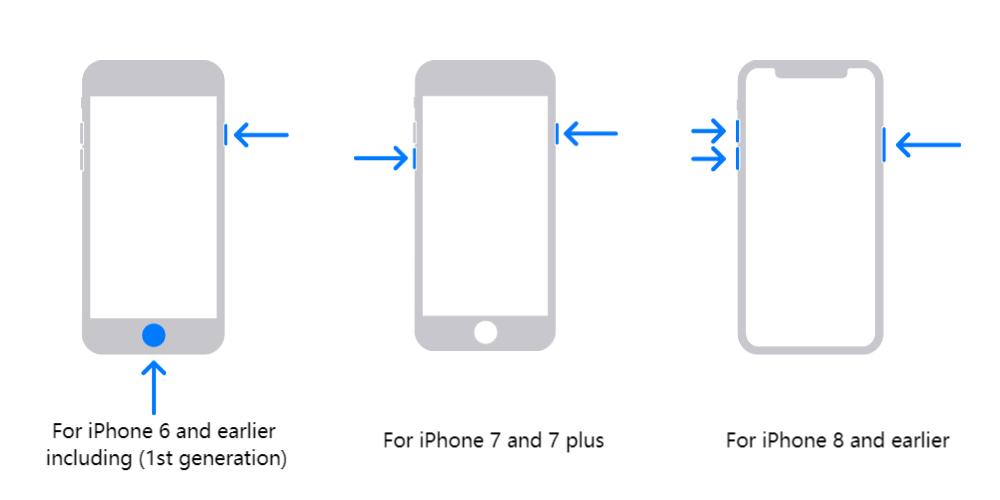
विभिन्न iPhone मॉडलों के लिए काली स्क्रीन को ठीक करने के लिए फोर्स रिस्टार्ट कैसे करें
एक बार iPhone रिस्टार्ट हो जाने के बाद, आपके iPhone पर काली स्क्रीन की समस्या ठीक हो जानी चाहिए। इस विधि की अच्छी बात यह है कि कोई डेटा खोया नहीं जाता है और यह Apple का आधिकारिक समाधान है।
3. एक एप्लिकेशन में समस्या
किसी एप्लिकेशन में सॉफ्टवेयर बग या समस्या होने से आपके iPhone पर काली स्क्रीन आ सकती है। इसके अलावा, इंटरनेट पर निर्भर एप्लिकेशन जैसे कि Netflix का उपयोग करते समय, यदि इंटरनेट कनेक्शन कमजोर हो जाए, तो धीमे कनेक्शन के कारण एप्लिकेशन काली स्क्रीन पर अटक जाता है।
जब आप ऐसी स्थिति का सामना करते हैं, तो यह सबसे अच्छा होता है कि आप निम्नलिखित कार्य करें:
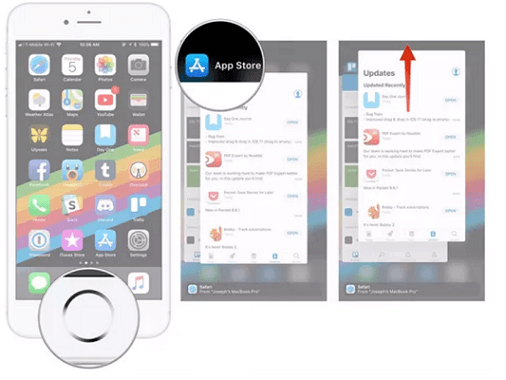
काली स्क्रीन वाले iPhone को ठीक करने के लिए पृष्ठभूमि एप्लिकेशन को बंद करना।
ii. ऐप स्टोर खोलें और "अपडेट्स" पर जाएँ।
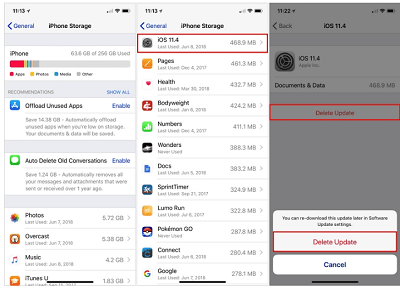
आईफोन अपडेट के दौरान ब्लैक स्क्रीन की समस्या को कैसे ठीक करें, आईओएस अपडेट को फिर से डाउनलोड करें।
iii. अगर वहाँ कोई ऐप के लिए अपडेट हो, तो उसे इंस्टॉल करें।
iv. अपने iPhone को पुनः आरंभ करें।
इस प्रक्रिया से डेटा हानि नहीं होती है, लेकिन यदि आप अभी भी ऐप के कारण काली स्क्रीन पर अटके हुए हैं, तो ऐप के डेवलपर से संपर्क करें और उन्हें ऐप के साथ समस्या की जानकारी दें।
4. बैकअप से iPhone को अपडेट या रिस्टोर करें।
यदि iPhone में सॉफ्टवेयर ग्लिच है, तो बैकअप का उपयोग करके iTunes से iOS को अपडेट करना या रिस्टोर करना काली स्क्रीन को बिना किसी डेटा हानि के ठीक कर सकता है। हालांकि, इसके लिए आपको एक कंप्यूटर की आवश्यकता होगी, और उस पर नवीनतम iTunes संस्करण स्थापित होना चाहिए।
नीचे दिए गए चरणों का पालन करें:
i. अपने iPhone को कंप्यूटर से USB केबल के माध्यम से जोड़ें।
ii. जैसे ही iTunes आपके iPhone को पहचान ले, अपना डेटा बैकअप करें।
iii. बैकअप बना लेने के बाद, तेजी से वॉल्यूम अप बटन दबाएं, फिर उसे छोड़ दें।
iv. जब आपसे विकल्प चुनने को कहा जाए, तो "Update" पर क्लिक करके अपने iOS संस्करण को अपडेट करें।
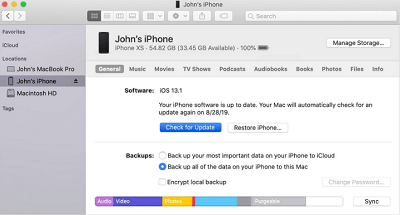
आईट्यून्स के माध्यम से आईफोन अपडेट करते समय काली स्क्रीन की समस्या को कैसे ठीक करें
v. अगर अपडेट असफल हो जाए, तो "Restore iPhone" पर क्लिक करके सभी डेटा मिटा दें और अपने iPhone को ठीक करें।
जब आपका iPhone पुनः आरंभ हो जाए, अपने बैकअप को पुनः स्थापित करें और अपने iPhone का आनंद लें। काली स्क्रीन की समस्या हल हो जानी चाहिए। इस विधि से डेटा की हानि नहीं होती है, और यह Apple द्वारा सुझाई गई प्रक्रिया है। हालांकि, इसके कुछ नुकसान भी हैं:
i. आपका iPhone कभी-कभी iPhone द्वारा पहचाना नहीं जा सकता है।
ii. iPhone को पुनर्स्थापित करने की यह विधि समय लेती है।
iii. यह केवल तभी लागू होता है जब आपने पहले अपने iPhone को iTunes से जोड़ा हो।
iv. iTunes का उपयोग करना आसान नहीं है।
5. एक उन्नत उपकरण का प्रयोग करें - Perfix
अपने iPhone पर काली स्क्रीन को त्वरित ठीक करने के लिए, अब समय है कि आपपरफिक्स एक iOS मरम्मत उपकरण। Perfix का उपयोग आसान है, यह आपके iPhone को तुरंत और कुछ ही चरणों में ठीक कर देगा। इसके अलावा, Perfix आपके iPhone की अन्य अनदेखी समस्याओं को भी ठीक करेगा।
Perfix का उपयोग करने के लिए, इन चरणों का पालन करें:
i. Perfix को डाउनलोड करें और अपने कंप्यूटर पर इंस्टॉल करें।
ii. Perfix खोलें और एक USB केबल का उपयोग करके, अपने iPhone को कंप्यूटर से जोड़ें।
iii. “शुरू करें” पर क्लिक करें
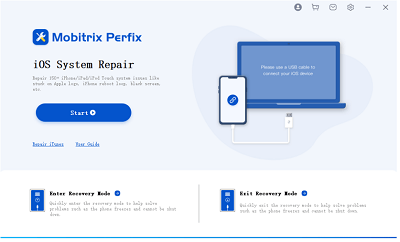
perfix के माध्यम से ब्लैक स्क्रीन iPhone को कैसे ठीक करें शुरू
iv. निर्देशानुसार iPhone को ठीक करने के लिए आवश्यक फर्मवेयर डाउनलोड करें।
v. "स्टार्ट स्टैंडर्ड रिपेयर" पर क्लिक करें।
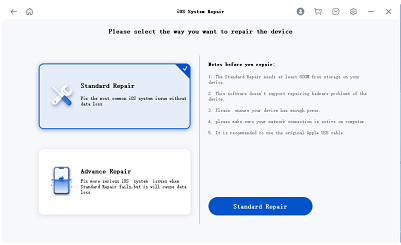
स्टैंडर्ड-रिपेयर के माध्यम से ब्लैक स्क्रीन iPhone को कैसे ठीक करें
प्रक्रिया पूरी होने के बाद, आपका iPhone ब्लैक स्क्रीन से ठीक हो जाएगा, इसे पुनः स्टार्ट करें और iPhone का उपयोग करने का आनंद लें। Perfix का उपयोग करने के लाभ में शामिल हैं:
i. यह डेटा की हानि के बिना ब्लैक स्क्रीन को ठीक करता है।
ii. Perfix का उपयोग करने के लिए आपको Finder या iTunes की आवश्यकता नहीं है।
iii. यह पूरी तरह से iPhone 5s से iPhone 16 और iOS 18 तथा पहले के संस्करणों को समर्थन करता है।
iv. Perfix का उपयोग सुरक्षित और निश्चित है, डेटा गोपनीयता की गारंटी है।
6. अपने iPhone को रिकवरी मोड में डालें और पुनर्स्थापित करें।
रिकवरी मोड का उपयोग करने से यदि बड़ी सॉफ्टवेयर समस्याएं काली स्क्रीन का कारण हैं, तो आपके iPhone की मरम्मत होगी। हालांकि, इस प्रक्रिया में डेटा खो जाएगा, और इस मेथड का उपयोग करने के लिए आपको iTunes और कंप्यूटर की आवश्यकता होगी।
नीचे दिए गए चरणों का पालन करें:
i. अपने iPhone को कंप्यूटर से iTunes के साथ जोड़ें।
आपके iPhone के आधार पर, निम्नलिखित कदम करें:
- iPhone 8 या बाद के मॉडल्स के लिए: ऊपर की वॉल्यूम बटन दबाएं, फिर उसे छोड़ दें। इसी तरह, नीचे की वॉल्यूम बटन दबाएं और फिर छोड़ दें। फिर, iPhone के साइड बटन को लंबे समय तक दबाए रखें जब तक कि वह रिकवरी मोड में प्रवेश न कर जाए।
- iPhone 7 Plus, या 7: वॉल्यूम-डाउन और साइड बटन्स को एक साथ लंबे समय तक दबाए रखें जब तक कि iPhone रिकवरी मोड में प्रवेश न कर जाए।
- iPhone 6s या इससे पहले के मॉडल्स: टॉप और होम बटन्स को एक साथ लंबे समय तक दबाए रखें जब तक कि iPhone रिकवरी मोड में प्रवेश न कर जाए।
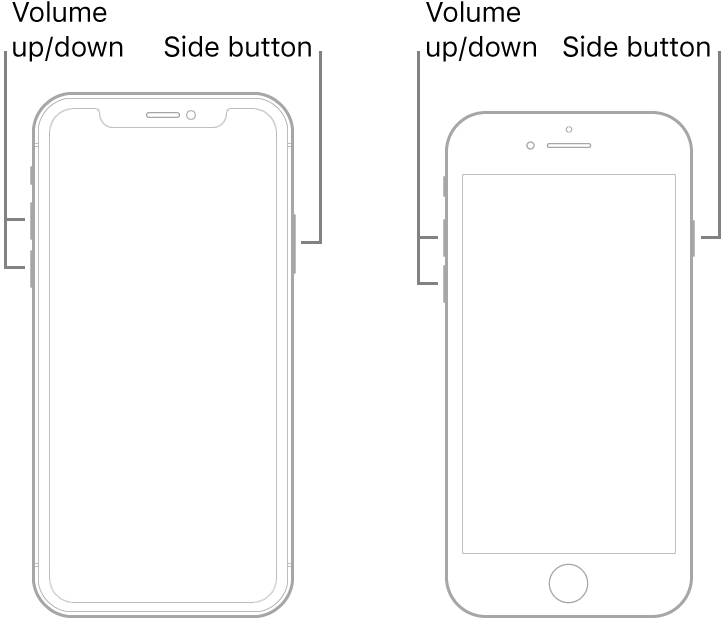
ब्लैक स्क्रीन iPhone को कैसे ठीक करें - iPhone8
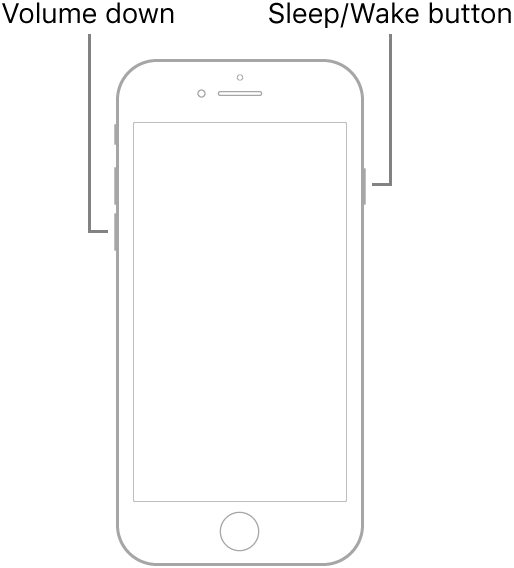
ब्लैक स्क्रीन iPhone को कैसे ठीक करें - iPhone7s
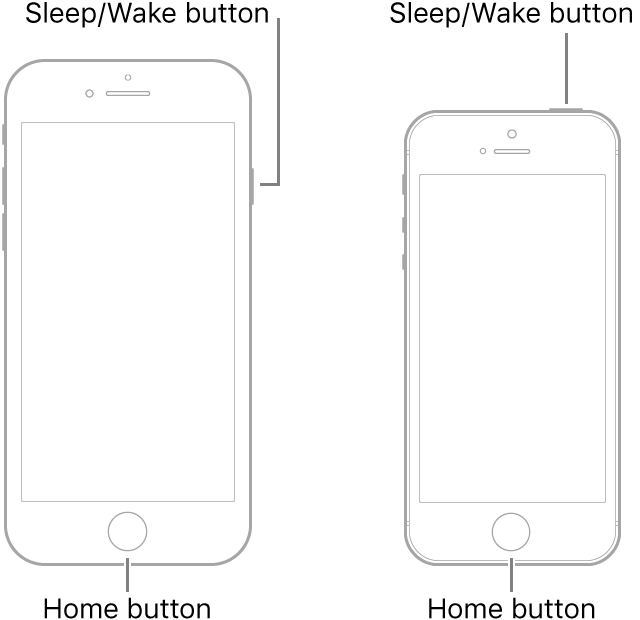
आईफोन में काली स्क्रीन की समस्या कैसे ठीक करें - iPhone6 और इससे पहले के संस्करण
iii. जब अपडेट या रिस्टोर करने के लिए कहा जाए, तो "अपडेट" पर क्लिक करें।
iv. इसके बाद iTunes सही फर्मवेयर डाउनलोड करेगा जिससे आईफोन ठीक हो जाएगा।
v. अगर डाउनलोड प्रक्रिया 15 मिनट या उससे अधिक समय लेती है, तो ऊपर दिए गए चरणों को दोहराएं।
प्रक्रिया पूरी होने के बाद, आपका आईफोन ठीक हो जाएगा।
इस विधि के नुकसान में शामिल हैं:
i. आपका डेटा खो सकता है।
ii. iTunes कभी-कभी iPhone को पहचानने में असफल हो सकता है।
iii. iTunes का उपयोग करना आसान नहीं है।
iv. इस तरीके से आपके iPhone को पुनर्स्थापित करने में समय लगता है।
7. DFU मोड का उपयोग करें
DFU (Device Firmware Update) विधि आपके iPhone को पुनर्स्थापित करके और प्रक्रिया में सभी डेटा को मिटा कर ठीक कर सकती है। यह विधि सभी iPhone उपकरणों पर काम नहीं करती, और कुछ मामलों में यह iPhone को नुकसान पहुंचा सकती है।
DFU मोड का उपयोग करने के चरण हैं:
i. अपने iPhone को केबल के माध्यम से कंप्यूटर से जोड़ें।
ii. iPhone 6s या उससे पुराने मॉडल के उपयोगकर्ताओं के लिए: 8 सेकंड के लिए होम और स्लीप बटन को लंबे समय तक दबाएं। iPhone के स्लीप बटन को छोड़ दें लेकिन होम बटन को तब तक दबाए रखें जब तक कंप्यूटर iPhone को पहचान न ले।
iii. iPhone 7 या 7 Plus उपयोगकर्ताओं के लिए: 8 सेकंड के लिए, नीचे की वॉल्यूम और साइड बटन को एक साथ दबाए रखें। iPhone के साइड बटन को छोड़ दें लेकिन नीचे की वॉल्यूम बटन को तब तक दबाए रखें जब तक कंप्यूटर iPhone को पहचान न ले।
iv. iPhone 8 या नए मॉडल के उपयोगकर्ताओं के लिए: ऊपर की वॉल्यूम बटन को जल्दी से दबाएं फिर छोड़ दें, नीचे की वॉल्यूम बटन के लिए भी यही क्रिया दोहराएं। एक बार जब काली स्क्रीन दिखाई दे, तो साइड और नीचे की वॉल्यूम बटन को 5 सेकंड के लिए दबाए रखें। नीचे की वॉल्यूम बटन को दबाए रखें लेकिन साइड बटन को छोड़ दें। स्क्रीन पर दिखाए गए निर्देश आपको आगे क्या करना है इसका मार्गदर्शन करेंगे।
एक बार जब iPhone DFU मोड में प्रवेश कर जाता है, तो यह मरम्मत किया जाएगा और फिर काली स्क्रीन की समस्या हल होने के साथ पुनः आरंभ होगा। यह विधि डेटा हानि का कारण बनती है, यह जटिल है, और यह iTunes पर निर्भर करती है, जो उपयोगकर्ता के अनुकूल नहीं है।
भाग 3: अंतिम विकल्प
यदि ऊपर दिए गए किसी भी तरीके से आपके iPhone की काली स्क्रीन की समस्या हल नहीं होती है, तो यह सलाह दी जाती है कि iPhone को पेशेवर मरम्मत के लिए ले जाएँ। अपने iPhone के दस्तावेज़, रसीद के साथ Apple Store पर जाएँ, और वे आपके iPhone की जांच और मरम्मत करेंगे।
भाग 4: iPhone पर काली स्क्रीन से बचने के अन्य सुझाव
iPhone स्टोरेज को मुक्त करें
आपके iPhone पर पर्याप्त स्थान न होना समस्याग्रस्त हो सकता है। इसलिए, अपने स्टोरेज स्थान की जांच करें। यदि मुक्त स्थान 1Gb से कम है, तो अनावश्यक फाइलों और जंक को हटाकर अधिक स्थान बनाएँ। अपने iPhone स्टोरेज की जांच करने के लिए: सेटिंग्स खोलें > सामान्य > iPhone स्टोरेज

iPhone पर काली स्क्रीन को ठीक करने का तरीका स्थान मुक्त करके
जब भी आप अपने iPhone का उपयोग कर रहे होते हैं, तो यह तभी सबसे अच्छा काम करेगा जब यह ठीक से काम कर रहा हो। काली स्क्रीन जैसी समस्याएं आपके iPhone के उपयोग को बाधित करेंगी। इसलिए, आपको समझना होगा कि ये समस्याएं क्यों होती हैं और आप उन्हें कैसे ठीक कर सकते हैं। इस लेख ने आपको बताया कि आपका iPhone काली स्क्रीन पर क्यों अटका हुआ है और इस समस्या को कैसे ठीक किया जा सकता है।
हालांकि विभिन्न तरीकों पर चर्चा की गई थी, वे आपके iPhone को सुरक्षित, आसानी से और तत्काल ठीक नहीं करते हैं जैसे कि Perfixकरता है। काली स्क्रीन के कारण अपने iPhone पर स्वतंत्रता खोने न दें। Perfix का उपयोग करके इसे ठीक करें, क्योंकि यह पेशेवर रूप से iPhone की मरम्मत करेगा चाहे आप किसी भी iPhone मॉडल का उपयोग कर रहे हों। Perfix वह सर्व-इन-वन iOS मरम्मत उपकरण है जिसकी आपको आवश्यकता है।

